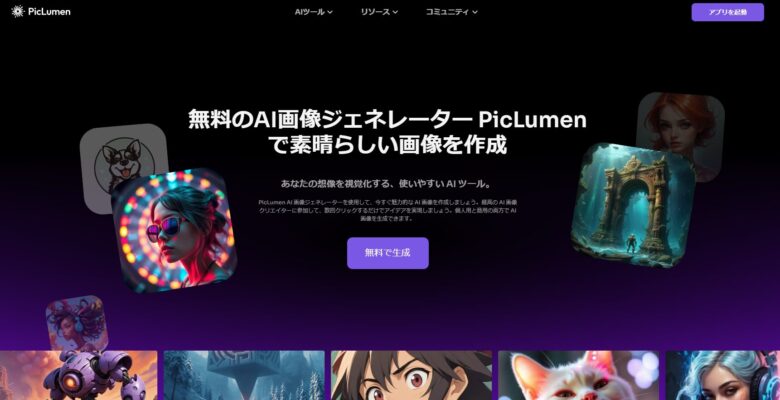
「AI画像生成って難しそう...」
「無料ツールって、どうせ機能が限られてるんでしょ?」
そんな風に思っていませんか?
今回ご紹介する「PicLumen」は、そんな不安を一掃してくれる革新的なAI画像生成ツールです。最大の特徴は「完全無料」でありながら、プロレベルの品質を実現できる点です。
この記事では、PicLumenの基本的な使い方から、プロ級の画像を生成するためのテクニックまで、詳しく解説していきます。
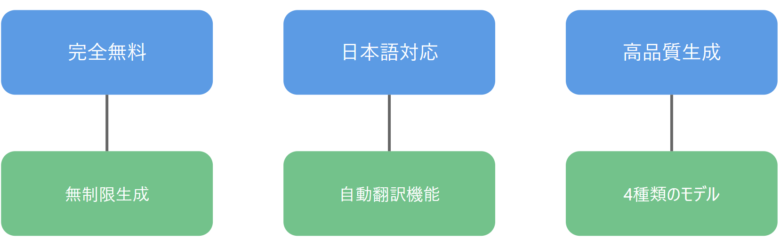
PicLumenは、2024年に登場した新しいAI画像生成ツールです。以下の特徴を持っています:
▼ 完全無料で使える充実の機能
- 画像生成が無制限
- 商用利用もOK
- 高度な編集機能も無料
PicLumen で生成された画像は個人的および商業的な目的に使用できます。
ただし、注意すべき重要な点がいくつかあります。
- PicLumen の権利: PicLumen は、お客様がサービスに入力した画像やテキスト プロンプト、またはお客様の指示によりサービスによって生成された資産を、使用、コピー、複製、処理、適応、変更、公開、送信、派生作品の作成、公開表示、公開実行、サブライセンス、配布する世界規模の永続的な権利を保持します。
- 独自に生成した画像の使用:独自に生成した画像は、商用目的でのみ使用できます。他の人が生成した公開画像は、参考として使用できますが、直接商用目的で使用することはできません。
- 法的使用の責任:ユーザーは、生成された画像の使用が他者の権利を侵害しないことを保証する責任があります。PicLumen は、生成された画像の所有権を主張せず、商用利用における画像の独創性または合法性に関していかなる保証も提供しません。ユーザーは、画像の使用目的に適用される現地の関連法および規制を確認することをお勧めします。
【PicLumen質問引用】
▼ 4つの画像生成モデル
1. リアリスティックモデル(写真のような表現)
2. アニメモデル(アニメ調の表現)
3. ラインアートモデル(線画表現)
4. フラックスモデル(高精度な表現)
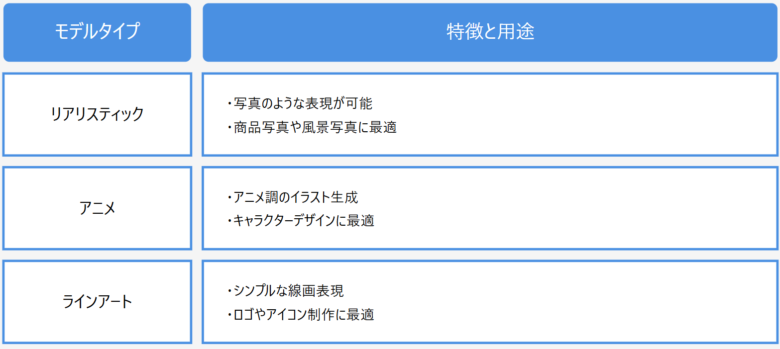
フラックスモデルは、プロンプトの指示に対しての再現度が非常に高いモデルです。
▼ 日本語対応で簡単操作
- インターフェースが完全日本語化
- プロンプトも日本語でOK(自動翻訳機能付き)
- 直感的な操作性
▼英語の文字生成
PicLumenは英語の文字生成が可能です。ただし、最も正確な文字生成には、FLUX.1-schnellモデルを使用することがおすすめです。
数パターンを画像生成しました。
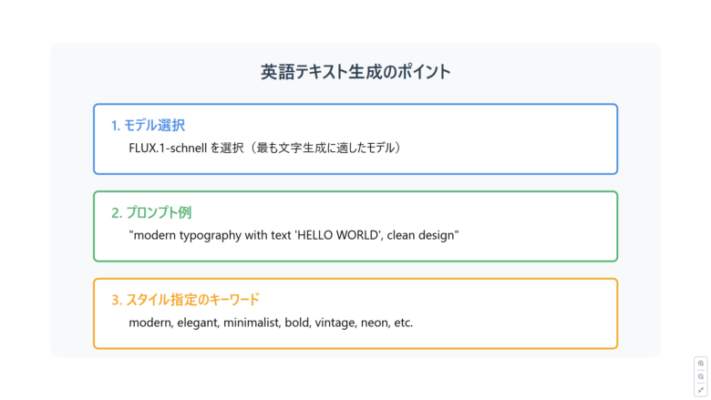
基本的なプロンプトの構造
[スタイル] typography with text '[生成したい文字]', [デザイン指定], [背景指定]
プロンプト例
"modern typography with text 'HELLO WORLD', clean design white background"
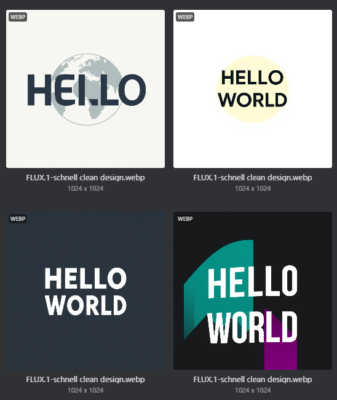
【スタイル:modern】
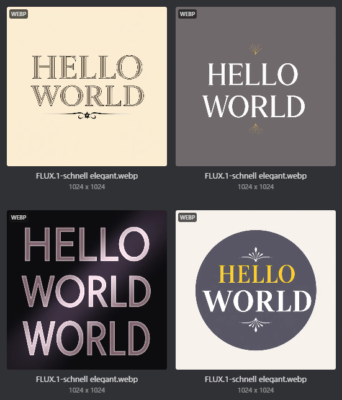
【スタイル:elegant】
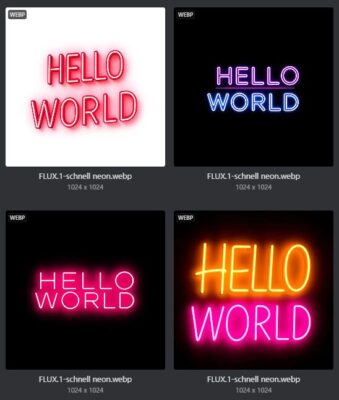
【スタイル:neon】
1.ロゴデザイン
- ブランド名の視覚化
- シンプルな企業ロゴ
- プロジェクトロゴ
2. SNSコンテンツ
- 投稿のタイトル画像
- ストーリーのテキスト
- プロフィールヘッダー
3. Webデザイン
- ヘッダーテキスト
- バナーデザイン
- キャッチコピー
まとめ
PicLumenでの英語テキスト生成は、適切なモデルとプロンプトを使用することで、高品質な結果を得ることができます。特に:
✅ FLUX.1-schnellモデルを使用
✅ 短く明確なテキストを指定
✅ スタイルを適切に指定
- modern
- elegant
- bold
- vintage
- neon
✅ 背景を適切に指定
- white background
- dark background
- gradient background
✅ 必要に応じてエフェクトを追加
- glowing
- metallic
- glossy
- matte
これらのポイントを押さえることで、プロフェッショナルな文字デザインを生成することができます。
PicLumenの登録は驚くほど簡単です。
▼ 登録手順
1. 公式サイトFree AI Image Generator for AI Art Creation - PicLumenにアクセス
2. 「今すぐ始める」をクリック
3. 以下のいずれかの方法で登録
- Googleアカウント(最速)
- Appleアカウント
- メールアドレス
所要時間はわずか1分程度です!
▼ 画像生成の基本手順
1. 画像生成モデルを選択
2. プロンプト(指示文)を入力
3. サイズと枚数を設定
4. 「生成」ボタンをクリック
▼ 重要な設定項目
「PicLumenの設定項目が多すぎて分からない...」
「パラメーターの意味って何?」
そんな疑問をお持ちの方も多いのではないでしょうか?
PicLumenの基本設定について、初心者の方でも分かりやすいように詳しく解説していきます。
- ネガティブプロンプト:モデルごとに最初から入力されているものもある。FLUX.1-schnell設定不可。
※ネガティブプロンプトとは、画像生成AIに対して「生成したくない要素」を指示するプロンプトのことです。
これにより、不要な要素や望ましくない特徴を排除し、より意図に近い画像が生成されやすくなります。
- ガイダンススケール:1~30
※ガイダンススケールとは、画像生成AIがプロンプトにどれだけ強く従うかを制御するパラメータです。値が高いほどプロンプトに忠実な画像が生成され、低い値だとAIが自由に解釈しやすくなり、予期しない創造的な結果が得られることもあります。
- ステップ数:1~60➡25が標準
※ステップ数とは、画像生成AIが1つの画像を生成する際に行う反復(イテレーション)の回数を指します。ステップ数が多いほど細部まで緻密な画像が生成されやすくなりますが、処理に時間がかかります。一方、ステップ数が少ないと、処理は早くなりますが、粗い仕上がりになる可能性があります。
- Seed:ランダムor固定
※ランダムは、Seedを指定せずに画像を生成することを意味します。ランダム生成では、毎回異なるSeedが自動的に設定されるため、同じプロンプトでも毎回異なる画像が生成されます。クリエイティブな発見や多様なバリエーションが欲しいときに便利です。
Seed(シード)とは、画像生成の際に結果を決定づける初期値のようなもので、指定したSeedを使えば、同じ設定やプロンプトで何度でも同じ画像が生成されます。これにより、気に入った画像を再現したり、微調整したりすることが容易になります。
- 生成枚数:1回で最大4枚まで
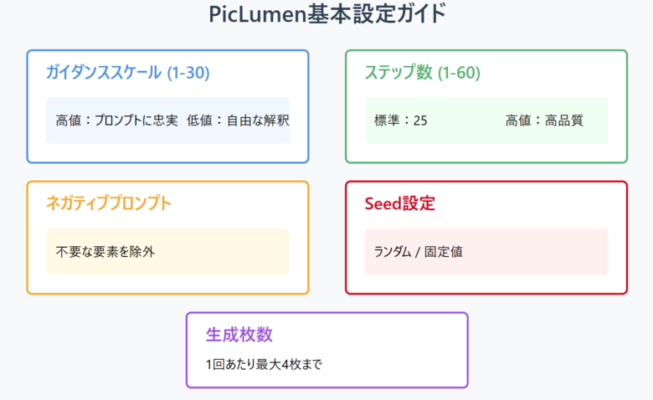
よくある疑問と回答
Q:ステップ数を上げれば必ず品質は良くなる?
A:必ずしもそうではありません。25前後で十分な品質が得られることが多いです。
Q:ガイダンススケールは高いほうが良い?
A:用途によります。創造的な表現を求める場合は、むしろ低めの設定のほうが良い結果が得られることもあります。
Q:Seedはいつ固定すべき?
A:気に入った画像ができた後の微調整時や、類似画像を複数作りたい場合に固定すると便利です。
まとめ
PicLumenの基本設定は、一見複雑に見えるかもしれません。しかし、各パラメーターの意味と効果を理解することで、より意図に沿った画像生成が可能になります。
まずは推奨値からスタートして、徐々に自分好みの設定を見つけていってください。
▼ プロンプトの書き方
効果的なプロンプトは以下の要素を含めましょう:
▼ 具体例
1. 画像の主題(テーマ)
- 森の中で佇む白い猫
- 夕日を背にビーチでサーフィンする若者
- 鏡の前で花束を持つ女性
2. ディテール(5つ以上)
- 草花、落ち葉、木漏れ日、白猫の青い目、苔の生えた石
- 波しぶき、夕日の反射、サーフボードの模様、砂浜の足跡、パームツリーのシルエット
- 花の種類(バラ、リリー、デイジー)、ドレスのレース、窓から差し込む光、リップカラー、背景の淡いボケ
3. 写真のスタイル
- シネマティック(映画風)
- ミニマリスティック(シンプルで洗練された)
- ヴィンテージ風(レトロ調)
4. カメラの性能や仕様(ハイエンドカメラ)
- Canon EOS R5
- Sony A7R IV
- Nikon Z7 II
5. レンズの種類
- 35mm 広角レンズ(風景や背景の広がりを見せる)
- 85mm ポートレートレンズ(被写体を強調し背景をぼかす)
- マクロレンズ(近接撮影で細部を描写)
6.ハイパーリアリスティック(超リアル描写)
- 超高解像度で髪の毛1本1本が見える描写
- 極めて詳細な表情のしわと肌の質感
- 自然な色彩と細かな陰影を再現
7. ムード(雰囲気)
- ミステリアスで暗い雰囲気
- 優雅で落ち着いたムード
- 夢幻的で幻想的な雰囲気
8. 構図(フレーミング)
- 三分割法で背景の風景と人物のバランスを取る構図
- クローズアップで顔の表情を強調する構図
- 上空から見下ろした俯瞰の構図
9. 照明(ライティング)
- ソフトライトで柔らかく陰影を抑えるライティング
- リムライトで被写体の輪郭を際立たせるライティング
- ナチュラルライト(自然光)で日常的な明るさを再現
10. 色合いとトーン
- 青みがかったクールな色調
- 温かみのあるオレンジ・ブラウン系の色調
- モノクロ(白黒)でシンプルなトーン
とこれまで、Midjorneyなどで、プロンプトにして画像生成を行なってきました。
慣れたツールをそのまま使うか?
コストを考えるか?
PicLumenは、とにかく画像生成初心者にやさしい。
①入力部分に日本語で指示できる
②そのまま、【自動翻訳】ボタンで英語に変換 ワンクリック!!
③【プロンプトの改善】ボタンでAIがプロンプトをPicLumen向けに改善してくれます。
そうなると、最初から事細かく考えるのも、もったいないですよね。
せっかくやさしいツールなのでラクしましょう。
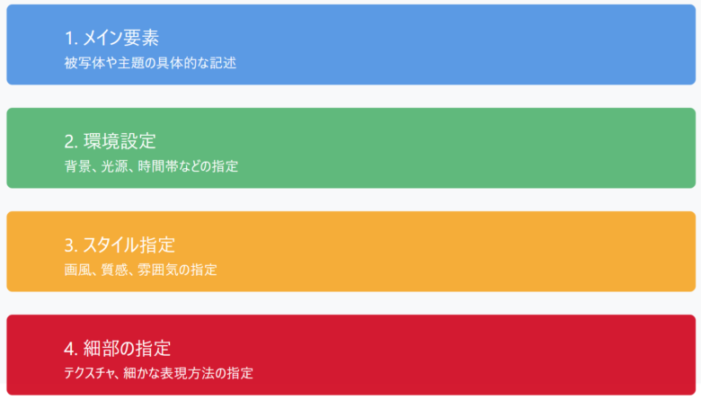
各要素ごとに3つの例を挙げます。
メイン要素は、画像の中で最も重要となる被写体やテーマを指します。たとえば、「雪山の頂上に立つ登山者」や「海辺で夕日を見つめる犬」といったように、何が描かれているのかを具体的にイメージできるように表現します。この要素を明確にすることで、画像生成AIはどこにフォーカスを当てるべきか理解しやすくなります。
環境設定は、画像の背景や光の具合、撮影する時間帯を設定することで、場面全体の雰囲気を決定します。たとえば「夕日が差し込む時間帯」や「霧が立ち込めた朝の森」といったように、シーンの背景や光の方向を指定することで、見る人がその場にいるような感覚を味わえる描写が可能になります。
スタイル指定は、画像全体のアートスタイルや質感、雰囲気を決める要素です。例えば、「レトロなフィルム写真風」にすると、少しざらつきがあるノスタルジックな雰囲気になりますし、「手描き風のアニメスタイル」にすると、優しい色使いのコミカルな表現になります。これにより、画像の見た目や感じ方が大きく変わります。
細部の指定は、被写体や背景の細かなディテールや質感を表現するための要素です。
たとえば「猫の毛の柔らかい質感」や「古びた木の表皮のひび割れ」といったように、細部までリアルに描写したい場合に指定します。
これにより、画像の中の小さなディテールが際立ち、よりリアリティのあるビジュアルが出来上がります。
これらの例を参考にすると、画像生成AIに具体的なイメージを伝えやすくなります。
各構成を合わせて画像を作成したものが以下となります。
「夕焼けが広がる空の下、静かな湖のほとりに佇む白鳥。湖面にはオレンジ色の光が反射し、穏やかな雰囲気が漂っている。リアルで緻密な質感のハイパーリアリスティックスタイルで、白鳥の羽の柔らかな質感や、湖面に映る夕日の光と波紋の細かなディテールが美しく描かれている」
The sky beneath the spreading sunset, a serene lake's edge, a white swan stands still. Orange-colored light is reflected on the lake's surface, and a peaceful atmosphere is lingering. In a highly realistic and detailed style, the soft texture of the white swan's feathers and the delicate details of the sunset's light and ripples reflected on the lake's surface are beautifully depicted.

「夜の静寂な森の中で、星空の下キャンプファイヤーを囲む人々。澄んだ夜空に星が輝き、火の温かな光が周囲を優しく照らしている。ノスタルジックなフィルム写真のようなレトロスタイルで、人々の表情や火の揺らぎ、木の枝の影と星の輝きが美しく写り込む細部が描かれている」
People gather around a campfire under the starry sky in a quiet forest at night. The stars shine brightly in the clear night sky, and the warm glow of the fire gently illuminates the surroundings. The scene is depicted in a nostalgic film-like retro style, with beautiful details such as people's expressions, the flickering of the fire, and the shadows of tree branches and the shining of the stars.

「生成した画像をもっと活用したい!」 「詳細設定って何ができるの?」
そんな疑問にお答えします。
PicLumenでは、生成した画像をクリックするだけで、様々な機能にアクセスできます。
PicLumenには、生成した画像を更に魅力的にする編集機能が搭載されています。
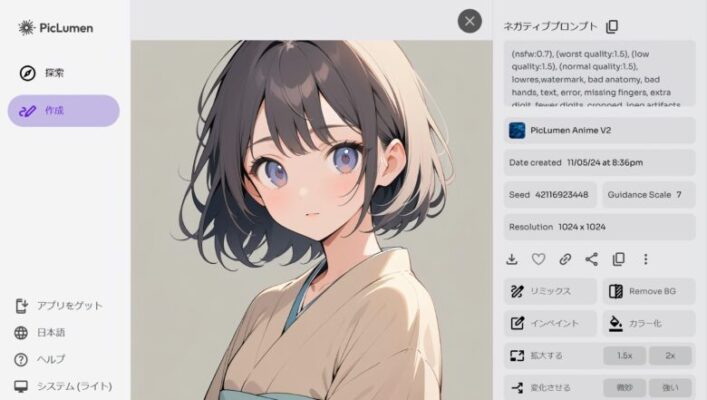
▼ リミックス機能
「この画像の雰囲気は気に入ったけど、ちょっと違う感じも見てみたい!」そんな時に使えるのがリミックス機能です。
使い方のコツ:
- 基本設定はそのままに新しいバリエーションを作成
- 気に入った画像の設定を再利用可能
- 微妙な違いを探る時に最適
▼ Remove BG(背景除去)
ワンクリックで背景を透過!商品画像やアイコン作成に超便利な機能です。
活用シーン:
- EC商品の切り抜き
- プロフィール画像作成
- デザイン素材の準備
▼ インペイント機能
「この部分だけ変えたい!」という願いを叶える魔法のような機能です。
使用テクニック:
- 修正したい部分を選択
- 新しい表現を指定
- 部分的に再生成
▼ カラー化機能
モノクロ画像に命を吹き込むような機能です。
活用ポイント:
- モノクロ画像のカラー化
- 色調の微調整
- 雰囲気の変更
▼ 拡大機能の使い方
高品質を保ちながら画像を拡大できる優れものです!
拡大オプション:
1. 1.5倍拡大
- バランスの取れた拡大
- 細部の品質を維持
- 多くの用途に最適
2. 2倍拡大
- 大きなサイズが必要な場合
- 高解像度出力
- 印刷用データに
使用時のコツ:
- 段階的な拡大がおすすめ
- 品質をチェックしながら進める
- 目的に応じたサイズ選択
▼ 変化の強さを選ぶ
微妙な調整から大胆な変更まで、目的に応じて選択できます。
1. 微妙な変化
- わずかな違いを付ける
- 細かな調整に最適
- 基本的な雰囲気を維持
2. 強い変化
- 大胆な変更を加える
- 新しい表現を探る
- クリエイティブな展開に
▼ 機能の組み合わせ術
1. リミックス→背景除去→サイズ調整
2. インペイント→カラー化
3. 背景除去→拡大→インペイント
▼ 効果的な使用シーン
SNS投稿用:
- リミックスで複数パターン作成
- 背景除去でクリーンな仕上がり
- 適切なサイズに調整
商用利用:
- 高品質な拡大
- 精密な部分修正
- プロフェッショナルな仕上げ
PicLumenの編集機能は、単体でも強力ですが、組み合わせることでさらに可能性が広がります。
特に覚えておきたいポイント:
✅ 目的に応じた機能選択
✅ 段階的な編集プロセス
✅ 品質管理の重要性
ぜひ、これらの機能を使いこなして、オリジナリティあふれる作品を作ってみてください!
▼ おすすめの活用シーン
- ブログのアイキャッチ画像作成
- SNS投稿用の画像制作
- 商品PR画像の作成
- Webサイトのビジュアル制作
PicLumenは、以下の特徴を持つ画期的なAI画像生成ツールです:
✅ 完全無料で商用利用可能 ✅ 日本語対応で使いやすい ✅ 高品質な画像生成が可能 ✅ 充実した編集機能
特に以下のような方におすすめです:
まずは簡単な画像生成から始めて、徐々に機能を使いこなしていくことで、クリエイティブの可能性が大きく広がるはずです。

PicLumenで、あなたのクリエイティブな可能性を広げてみませんか?
【追記】 本記事の内容は2024年11月時点のものです。機能や仕様は予告なく変更される可能性がありますので、最新情報は公式サイトでご確認ください。